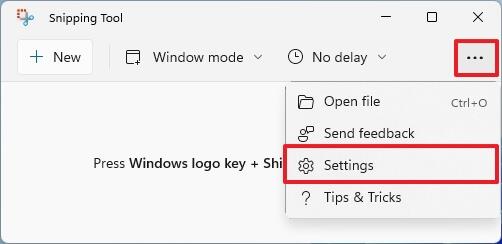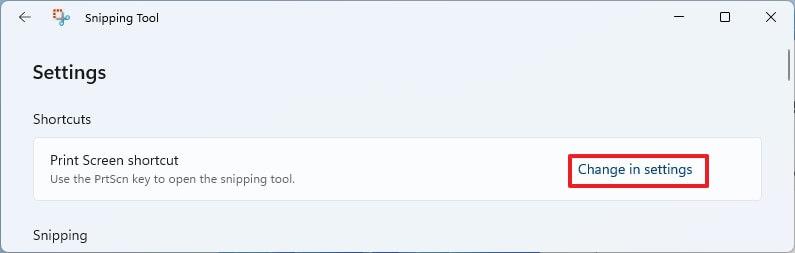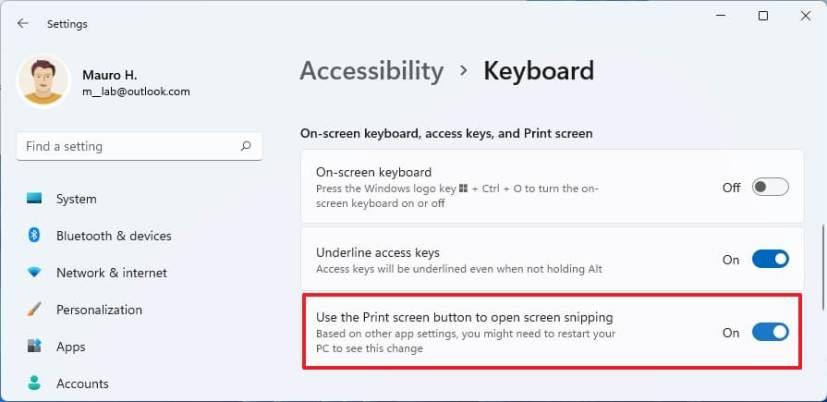Windows 11 đi kèm với ứng dụng Snipping Tool mới kết hợp Công cụ Snipping cổ điển với Snip & Sketch để chụp ảnh màn hình. Mặc dù trải nghiệm đủ dễ sử dụng, nhưng nó yêu cầu phím Windows + phím tắt Shift + S để hiển thị menu cắt. Tuy nhiên, nếu muốn, bạn có thể thay đổi hành vi sử dụng phím Print (PrtScr, Prt Sc, Print Screen) của bàn phím để tạo ảnh chụp một cách nhanh chóng.
Hướng dẫn này sẽ dạy bạn cách thay đổi cài đặt Windows 11 để chỉ sử dụng phím Print để chụp ảnh màn hình với Snipping Tool. (Xem thêm video hướng dẫn này để tìm hiểu thêm về cách chụp ảnh màn hình.)
Đặt phím Print để chụp ảnh màn hình trên Windows 11
Để sử dụng phím Print của bàn phím thay vì phím tắt Windows để hiển thị menu cắt:
-
Mở Start trên Windows 11.
-
Tìm kiếm Công cụ cắt và nhấp vào kết quả trên cùng để mở ứng dụng.
-
Nhấp vào nút menu (ba chấm) ở góc trên cùng bên phải và chọn tùy chọn Cài đặt.
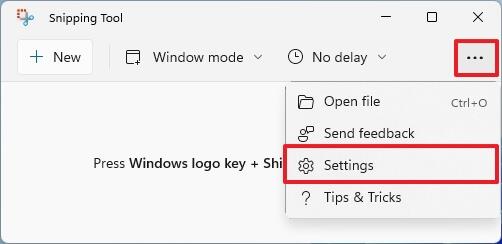
-
Trong phần “Phím tắt”, nhấp vào tùy chọn Thay đổi cài đặt cho cài đặt phím tắt Màn hình in.
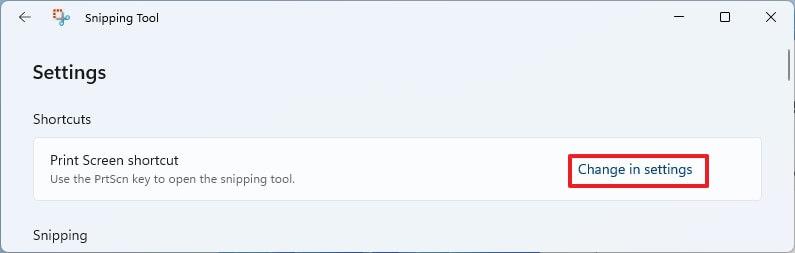
-
Bật nút Sử dụng nút In màn hình để mở công tắc chuyển đổi chụp ảnh màn hình.
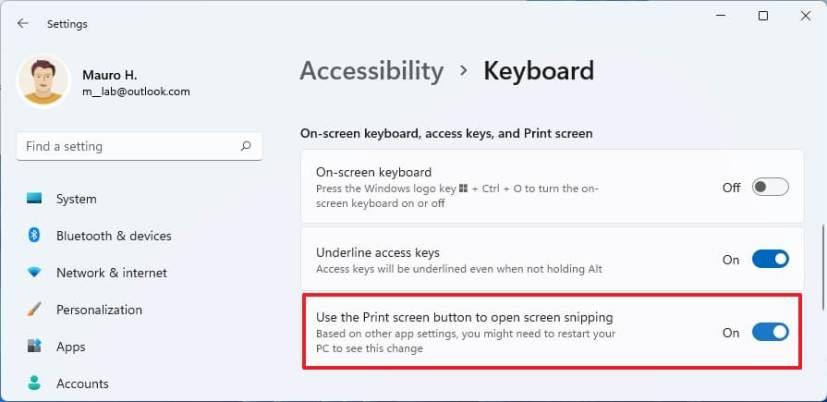
Sau khi bạn hoàn tất các bước, hãy nhấn nút Print Screen thay vì phím Windows + phím tắt Shift + S để chụp ảnh màn hình trên Windows 11 một cách nhanh chóng.